
- •Министерство образования Российской Федерации
- •Общая структура пояснительной записки
- •Основная часть пояснительной записки и общие элементы
- •Текст и строки
- •Нумерация разделов и элементов
- •Поля документа
- •Формулы
- •Важные мелочи
- •Список использованной литературы
- •Приложения
- •Рамки и нумерация страниц
- •Титульный лист
- •Оглавление
- •Различные советы и рекомендации
- •Заключение
- •Классификатор замечаний нормоконтролера
- •Когда приниматься за работу?
- •Как установить шрифт?
- •Общие положения
- •Основные положения
- •Классификация и обозначение изделий в конструкторских документах
- •Общие правила выполнения чертежей
- •Правила выполнения чертежей отдельных видов изделий
- •Правила учёта и хранения
- •Эксплуатационные документы
- •Обозначения условные графические в схемах
- •Макетный метод проектирования
- •Документация, отправляемая за границу
Важные мелочи
Непрерывные интервалы значений не должны использовать дефисы и тире. Вместо них стандарт предписывает указывать две точки между цифрами. Например: 16..64,5 см. И если количество точек роли не сыграло, то их наличие требовалось обязательно.
Для дискретных интервалов наоборот, следует использовать тире (или дефис). Например: 24 – 64 человека. Человек – дискретная величина, и она не может быть использована частично, поэтому ставим тире. Но, как показывает практика, если вы везде поставите точки, то нормоконтролёр может пропустить место, где следует ставить тире, а вот если писать наоборот, скорее всего, заметит.
Сокращения единиц измерения иногда заканчиваются точкой, а иногда – её отсутствием. Так, единицы длины и веса точку не используют, а за единицами времени она есть. Здесь, надеюсь, ваш опыт подскажет вам правильное решение. Единственное, что не меняется – наличие пробела между числовым значением и единицей измерения.
Следите за отсутствием «висячих строк». Word 2010 пытается контролировать их самостоятельно, т.к. по умолчанию включена соответствующая настройка (см. рис. 18, это окно вызывается при нажатии на маленькую кнопку-стрелочку в нижней правой части группы Абзац вкладки Главная).
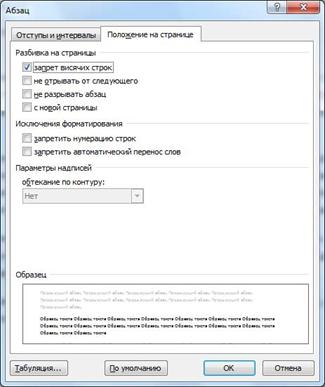
Рис. 18. Запрещаем висячие строки
Несмотря на это, Word 2010 не всегда справляется с задачей. Обязательно проверяйте, чтобы на странице не оставалось менее трёх строк от предыдущего раздела. Также нельзя допускать полупустых страниц. Если на одной и страниц набирается текста менее чем на 50%, используйте разреженный (множитель 1,6) или чуть сжатый (множитель 1,4) междустрочный интервал и, возможно, лишние строки между разделами, чтобы избавиться от пустого места.
Когда вы оформляете данные в табличной форме, нужно следить за точностью величин. Скажем, если одно из значений имеет точность четыре знака после запятой, то и все другие значения в этом столбце (или строке, в зависимости от организации таблицы) должны иметь четыре знака, даже если для этого вам придётся добавлять нули. И, в отличие от рисунков, таблицы подписываются сверху.
Если в тексте одна таблица, рисунок, формула, диаграмма, то их нумеровать не нужно.
Список использованной литературы
Очень важно использовать в дипломной работе множество источников литературы и, конечно же, расставлять на них ссылки в основном тексте. Диплом без ссылок нормоконтроль не пройдёт. Лучше всего заниматься этим вопросом по ходу работы над основной частью, а не по её окончании, несмотря на то, что это кажется неудобным.
Библиографический список идёт после заключения. Первой строкой вы пишете: СПИСОК ИСПОЛЬЗОВАННОЙ ЛИТЕРАТУРЫ прописными буквами с выравниванием по центру. Список разбивается на разделы:
- Законодательные и нормативные акты
- Периодические издания
- Электронные ресурсы
- Основная литература (книги)
Сам раздел не помечается ни маркером, ни цифрой, но внутри него идёт сортированный по алфавиту список соответствующей литературы. Нумерация списка – сквозная, т.е. если в законодательных актах четыре пункта, то периодические издания начинаются с пятого. Для каждого типа источника стандартом предусматривается своё описание.
Законодательные акты описываются таким образом: Федеральный закон «Об информации, информационных технологиях и защите информации» от 27 июля 2006 года № 149-ФЗ. Т.е. тип акта, название, дата издания, номер.
Периодические издания следует указывать так: Быков С.Ф., Шалимов И.А. Передача речи в современных сетях связи // Специальная техника. – М.: 2003. – №6. Фамилии авторов, название статьи, две косые черты, название журнала или газеты, точка, тире, город (для Москвы – М., для Санкт-Петербурга – СПб., остальные указываются полностью), двоеточие, год, точка, тире, номер журнала или газеты.
Проще всего с электронными ресурсами. Название статьи и ссылка – этого достаточно. Но если вам известны город и год создания статьи, их также нужно указать. Пример: Специальная техника защиты и контроля информации: Каталог. – М.: Маском, 2000. - http://www.mascom.ru/node/17. Word 2010 автоматически будет преобразовывать текст ссылки в гиперссылку, а это нам не нужно, т.к. в бумажном документе эти связи не имеют смысла. Используйте пункт контекстного меню Удалить гиперссылку для каждого такого элемента. Если ссылок много, то удобнее будет осуществить очистку всего подраздела списка литературы. Для этого выделите фрагмент текста и нажмите <Ctrl + Shift + F9>. Можно также отключить автозамену ссылок в настройках Word, если вы считаете, что она вам в основном мешает. Это можно сделать в настройках параметров Word 2010 (см. рис. 19).
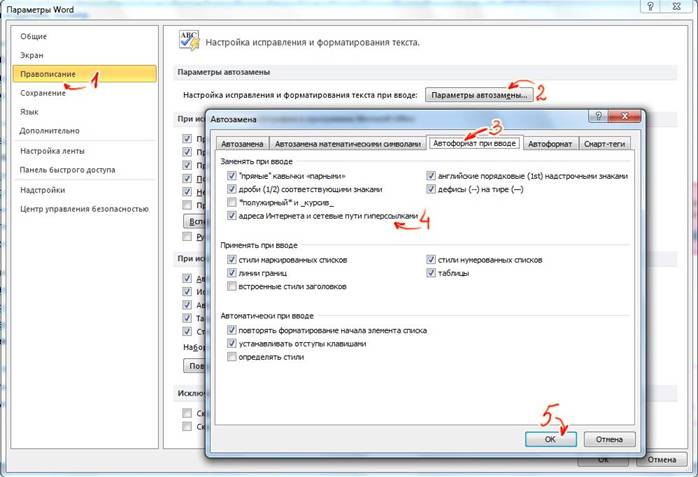
Рис. 19. Отключаем автозамену ссылок
И, наконец, книжные источники. Они должны быть оформлены по следующему формату: Фамилия автора (если авторов несколько, то их фамилии перечисляются по алфавиту; если авторов больше двух, указываются двое из них и ссылка и др.), название книги, точка, тире, город (тот же принцип, что и с периодическими изданиями), двоеточие, издательство, запятая, год, точка, тире, количество страниц. Например: Торокин А.А. Инженерно-техническая защита информации. – М.: Гелиос АРВ, 2005. – 960 с.
Но вернёмся к Word 2010. Умеет ли он создавать список в соответствии с этими требованиями? Скажу сразу – не умеет. И если для работы с библиографией какой-нибудь статьи, где жёстких требований нет, его использовать можно, то стандарты дипломной работы не позволяют применять встроенные средства. Исправлять неверный формат – достаточно неприятная процедура, поэтому с этой частью диплома придётся работать вручную.
Единственный совет, который я могу дать для упрощения вашей работы, заключается в следующем: когда вы впервые используете какой-либо источник, вписывайте его на страницу библиографии, оставляя возле него пометку с некоторым случайным числом или строкой (удобно для этих целей использовать дату и время – они, скорее всего, будут уникальны в пределах документа. Например: 201003042140). В основном тексте указывайте ссылку на это число: [201003042140]. Потом, когда список литературы будет полностью сформирован в соответствии со всеми требованиями, используйте возможность замены этой строки на номер перечня (см. рис. 20).

Рис. 20. Замена строки
Окно замены вызывается нажатием клавиш <Ctrl + H> (англ.). После нажатия кнопки Заменить все, ссылки примут нужный вам вид. Вы должны понимать, почему замена производится после окончания работы. Дело в том, что после первого прохода замен, в квадратных скобках будут стоять маленькие числа. И если вы будете заменять 5 на 6, то изменятся и числа, не имеющие отношения к ссылкам на литературу. Проследить замену строки [5] на [6] также достаточно непросто. Вы легко собьётесь с верного пути.
